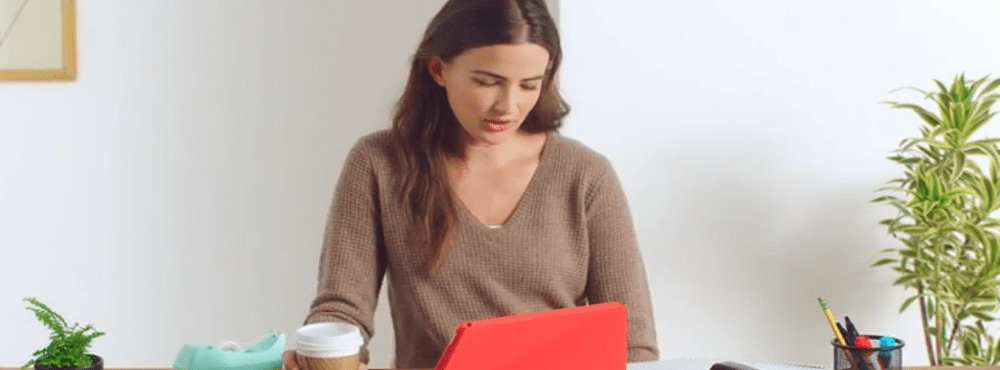Deaktivieren der aktiven Überwachung in CCleaner Free

In der letzten CCleaner 5.45 Version von Piriform / Avast veröffentlicht, ist es schwierig, die aktive Überwachungsfunktion zu deaktivieren. Dies hat wütende Reaktionen der Öffentlichkeit über das fehlerhafte Funktionieren derAktive Überwachung' Merkmal. Selbst wenn Sie versuchen, sie über CCleaner-Einstellungen> Überwachung zu deaktivieren, wird die Überwachungsaktivität beim Neustart erneut gestartet.
Active Monitoring ermöglicht es CCleaner Free, Ihre Installation im Hintergrund auf Updates oder neue Versionen zu überwachen, sodass Sie sich keine Sorgen machen müssen, um auf dem neuesten Stand zu bleiben. Wenn Sie jedoch vorziehen, dass CCleaner Ihr System nicht überwacht, können Sie die aktive Überwachung deaktivieren, indem Sie die oben beschriebenen Schritte ausführen.
AKTUALISIEREN: Der neueste CCleaner Version 5.47 Portable verzichtet auf diese aktive Überwachung. Trotzdem können Sie sich diese Einstellungen ansehen:
- Deaktivieren Sie unter Optionen> Einstellungen die Option Informieren Sie mich über Updates zu CCleaner.
- Deaktivieren Sie unter Optionen> Datenschutz die Option Helfen Sie, CCleaner zu verbessern, indem Sie anonyme Nutzungsdaten senden.
Beenden Sie die CCleaner Active Monitoring-Funktion
Während CCleaner Active Monitoring Feature bietet eine großartige und einfache Möglichkeit, Junk-Dateien zu bereinigen. Manchmal kann es so wirken, als wäre es irritierend. Eine einfache Lösung, um mit dieser Situation umzugehen, ist das Deaktivieren der aktiven Überwachung, wenn Sie die CCleaner-Überwachung Ihres Systems nicht bevorzugen.

Starten Sie CCleaner und wählen Sie 'Optionen' im Hauptbildschirm des Programms. Wählen Sie anschließend "Überwachung"..
Dann werden aus den folgenden drei Optionen aufgelistet-
- Aktivieren Sie die Systemüberwachung
- Aktivieren Sie die Browserüberwachung
- Aktiviere die aktive Überwachung
Deaktivieren Sie das Kästchen, das mit "" markiert ist.Aktivieren Sie die aktive Überwachung'. Danach wird CCleaner nach dem Schließen nicht in der Taskleiste angezeigt. Beginnt jedoch mit der Überwachung beim Neustart des Computers!
Sie müssen nun die aktive Überwachung über die Einstellungen deaktivieren und dann den Starteintrag von CCleaner mit MSCONFIG deaktivieren.
Es gibt noch etwas, was Sie wissen müssen. Sie können CCleaner jetzt nicht mit der Schaltfläche 'x' schließen. Wenn Sie auf 'x' klicken, minimiert sich das Programm nur bis zum Benachrichtigungsbereich.
Sie müssen das Programm mit dem Task-Manager beenden.
Als Antwort darauf hat CCleaner gesagt:
Diese Daten sind völlig anonym. Durch das Sammeln von Daten können wir Fehler schnell erkennen, schmerzhafte Punkte im Design der Benutzeroberfläche identifizieren und auch verstehen, auf welche Funktionsbereiche wir uns konzentrieren sollten. Die meisten modernen Software-Unternehmen erheben anonyme Nutzungsdaten, da sie bei der Priorisierung von Fehlerbehebungen und zukünftigen Verbesserungen der Produkterfahrung sehr hilfreich sind.
Du hast gesprochen, wir haben zugehört. Folgendes tun wir:
Wir trennen die Active Monitoring- (Junk-Cleaner- und Browser-Cleaner-Alarme) und die Heartbeat-Funktion (anonyme Verwendungsanalyse) in der Benutzeroberfläche und geben Ihnen die Möglichkeit, diese individuell zu steuern. Sie haben die Möglichkeit, alle, einige oder keine dieser Funktionen zu aktivieren. Diese Funktionen werden eindeutig über die Benutzeroberfläche gesteuert.
Wir werden diese Gelegenheit nutzen, um die erweiterten Überwachungsfunktionen in CCleaner umzubenennen, um deren Funktionen klarer zu machen.
Wir werden diese Änderungen in den kommenden Wochen an die Software liefern.
Wenn Sie durch die ständigen Alarm-Popups des Programms gestört werden, lesen Sie unseren Artikel zum Beenden oder Deaktivieren von CCleaner-Alarm-Popups.
SPITZE: Während der Installation bot CCleaner an, Avast Antivirus auf meinem PC zu installieren. Ich habe dieses Teil vermisst und es wurde installiert. Ich musste es deinstallieren. Denken Sie also daran, ein solches Angebot abzulehnen.